

By Gina Barrow, Dernière mise à jour: August 27, 2019
Y a-t-il des photos sur votre appareil que vous ne voulez pas que quiconque les voie? Enfermez-les pour plus de sécurité! Check-out comment verrouiller des photos sur iPhone en utilisant nos guides rapides.
Les gens LIRE AUSSIL'iPhone n'envoie pas de photos: comment y remédier?Voici comment réparer les photos de l'iPhone ne se présentant pas sur Mac
Partie 1. Verrouiller les photos sur iPhone sans aucune applicationPartie 2. Verrouiller les photos de l'iPhone à l'aide de NotesPartie 3. Verrouiller les photos de l'iPhone à l'aide d'applications téléchargéesPartie 4. Résumé
Votre téléphone est-il ouvert avec vos amis et votre famille? C'est en fait une bonne chose puisque vous partagez tous quelque chose sans secrets mais ensuite, il y a des moments où vous voulez prendre des «selfies» et que vous ne voulez pas qu'ils voient. Ils pourraient se moquer de vous et cela ne passera pas bientôt.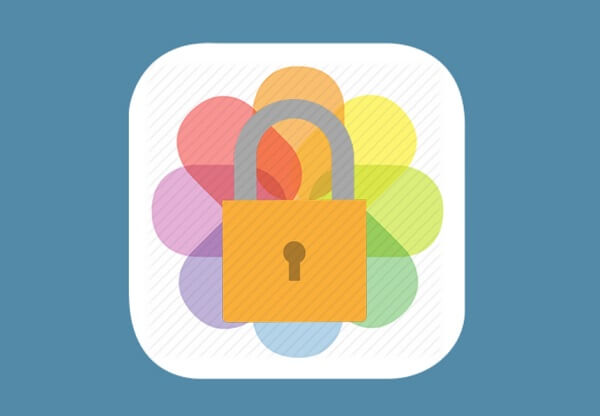
Eh bien, il existe un bon moyen de leur cacher ce type de photos. Bien que l'iPhone ne semble pas permettre de tels secrets, il a plutôt fait preuve de créativité pour garder vos photos à l'abri des regards.
Après iOS 8, une nouvelle fonctionnalité a été ajoutée pour permettre aux utilisateurs de verrouiller leurs photos à tout moment. Ces photos verrouillées sont également masquées dans Collections, Années et Moments.
Voici les étapes sur la façon de verrouiller les photos sur iPhone sans installer aucune application:
Vous pouvez localiser les images cachées dans «Autres albums» sur votre appareil.
Pour débloquer des photos:
Il est facile de verrouiller des photos sur votre iPhone. La prochaine fois que vous vous sentirez mal à l'aise de partager vos «selfies», vous pourrez simplement les cacher pour que personne ne puisse les voir!
En dehors de verrouiller les photos de l'iPhone l’album lui-même, il existe un autre moyen unique de le cacher des regards indiscrets. L'application Notes est en fait une fonctionnalité essentielle de nos appareils qui nous permet d'écrire des éléments importants sans perdre de détail, en tout cas.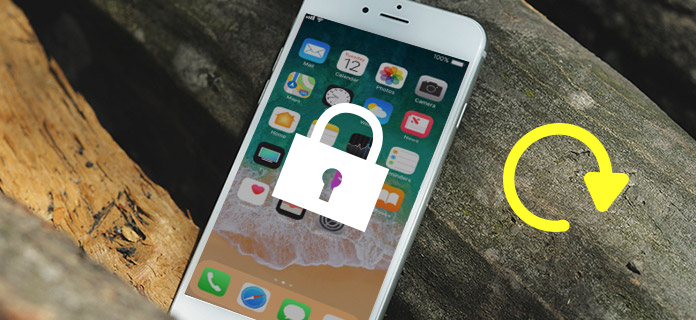
L'une de ses excellentes fonctionnalités est de cacher des photos. Oui, vous pouvez utiliser l'application Notes pour verrouiller ces images confidentielles. Après la sortie d’iOS 9.3, une excellente fonctionnalité vous permettant de verrouiller des notes a été ajoutée. De là, vous pouvez ajouter des fichiers importants tels que des photos.
Après avoir transféré et verrouillé les photos dans l'application Notes, vous devez supprimer les photos d'origine de l'application Photos. N'oubliez pas de le supprimer également du dossier des fichiers récemment supprimés, sinon, il restera dans ce dossier pendant des jours 30.
Le déverrouillage des photos depuis l'application Notes suit un processus similaire. Accédez simplement à l'application Notes, accédez à la note verrouillée, appuyez sur l'icône Partager, puis sur Enregistrer. La photo sera accessible à partir de l'application Notes et tout le monde peut la trouver ici
Commentaire:
L'utilisation de l'application Notes convient uniquement aux photos. Si vous envisagez de masquer des vidéos, vous pouvez choisir la première méthode ou télécharger des applications spécialisées dans cette fonctionnalité.
Pour plus de confidentialité, vous pouvez également ajouter un mot de passe sur l'application Notes afin que personne ne puisse l'ouvrir.
Si, dans tous les cas, vous devez réinitialiser le mot de passe, appuyez simplement sur Réinitialiser le mot de passe et suivez les instructions à l'écran. Vous devrez peut-être également utiliser votre fonctionnalité Touch ID pour cette méthode.
Vous êtes maintenant plus confiant qu'après le verrouillage de la note avec la photo secrète, votre application Notes bénéficie également d'une protection par mot de passe.
Le moyen le plus simple de gérer votre téléphone consiste à utiliser des applications téléchargées dotées de fonctionnalités dédiées et spéciales. Tout comme pour verrouiller vos photos depuis l'iPhone, vous pouvez télécharger une application et la personnaliser.
Voici quelques-unes des applications les mieux notées de l'AppStore:
La bonne chose à propos de ces applications est qu'elles ne se concentrent pas uniquement sur le verrouillage d'images, mais également sur certains documents importants tels que des vidéos, des enregistrements vocaux, des notes, etc.
Certains d'entre eux ont ajouté une fonctionnalité d'appareil photo afin que vous puissiez prendre une photo cachée directement à partir de l'application secrète elle-même! D'autres ont une fonction intégrée de protection par mot de passe afin que personne ne puisse véritablement ouvrir les albums sans le mot de passe.
Le seul inconvénient de l'utilisation de ces applications téléchargées est que certaines peuvent nécessiter une mise à niveau vers une version PRO ou payante pour pouvoir utiliser pleinement leur service. Ceux avec des versions gratuites peuvent également avoir des limitations sur ce que vous pouvez faire avec leur application.
Nous venons d'apprendre comment verrouiller des photos sur iPhone en utilisant des méthodes 3. Vous pouvez essayer n'importe laquelle de ces méthodes et voir laquelle fonctionne vraiment pour vous et ce qui vous met à l'aise.
Si vous avez accidentellement supprimé des photos de votre téléphone et que le délai de grâce est supérieur à X jours, vous pouvez compter sur FoneDog Toolkit - Récupération de données iOS. Ce logiciel puissant permet de récupérer facilement des photos, des vidéos et de nombreuses autres données sur n’importe quel appareil iOS.
Avez-vous des photos que vous voulez garder loin de vos amis et de vos proches? Pensez à les enfermer pour que personne ne puisse les voir. Partagez ceci avec des personnes de votre connaissance qui pourraient en avoir besoin aussi!
Laisser un commentaire
Commentaire
iOS Toolkit
3 méthodes pour récupérer vos données supprimées de l'iPhone ou de l'iPad.
Essai Gratuit Essai GratuitArticles Populaires
/
INTÉRESSANTTERNE
/
SIMPLEDIFFICILE
Je vous remercie! Voici vos choix:
Excellent
Évaluation: 0 / 5 (basé sur 0 notes)